| 主机参考:VPS测评参考推荐/专注分享VPS服务器优惠信息!若您是商家可以在本站进行投稿,查看详情!此外我们还提供软文收录、PayPal代付、广告赞助等服务,查看详情! |
| 我们发布的部分优惠活动文章可能存在时效性,购买时建议在本站搜索商家名称可查看相关文章充分了解该商家!若非中文页面可使用Edge浏览器同步翻译!PayPal代付/收录合作 |
Windows系统有一个功能叫UAC,通常指的是用户账户控制。当我们修改系统设置时,该功能会弹出各种提示框。所以很多用Win11系统的朋友觉得很烦,但是想关闭却不知道怎么操作。我们来看看Win11是如何用主机参考小编 。关闭UCA的
关闭UAC的Win11方法
1.首先,我点击开始菜单或底部的搜索按钮。。

2.打开后,单击 ldquo在顶端。搜索框 。

3.然后输入 ldquo在里面。uac 并打开 ldquo更改用户帐户控制设置 。

4.打开后,将左边的滑块拉到 ldquo从不通知 。

5.最后,点击右下角 ldquoOK 保存关闭uac。

以上是我们本期分享的详细内容。本站部分内容来自网络,希望对你有帮助。请关注zhujicankao.com。
这几篇文章你可能也喜欢:
- 如何在微信中创建自定义目录的示例(如何为微信设置自动售货地点)
- 如何申请微信视频帐户(如何使用微信视频帐户申请多个帐户)
- 微信如何创建自定义目录的示例(微信如何创建自定义位置)
- 如何申请微信视频号?
- 如何开视频会议?如何开视频会议(如何开视频会议)
本文由主机参考刊发,转载请注明:Win11如何关闭uacWin11关闭UAC的方法(win 10关闭UAC) https://zhujicankao.com/72155.html
 主机参考
主机参考










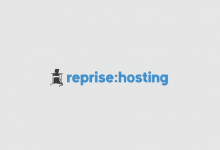




评论前必须登录!
注册